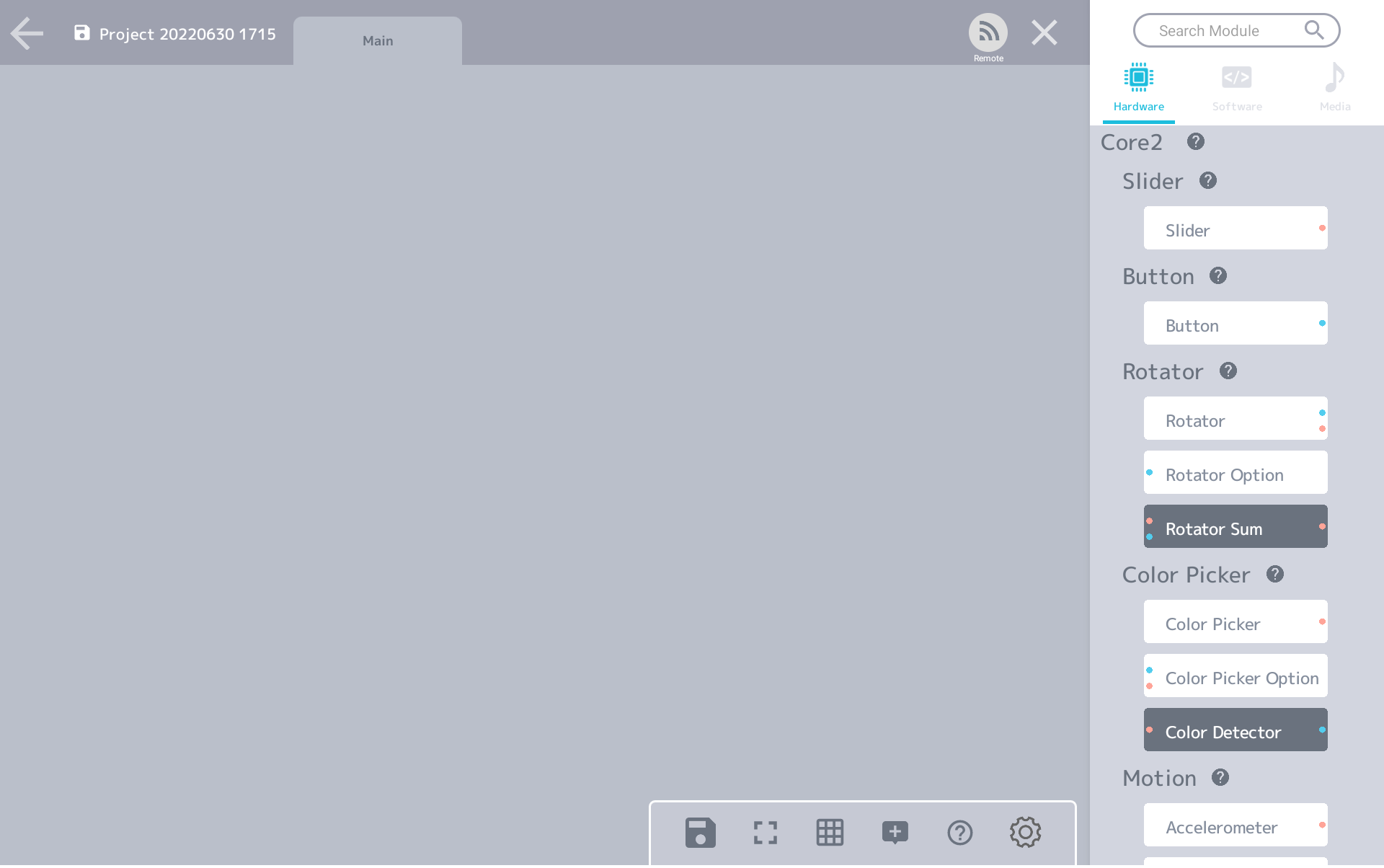Core、Branchともに、アップデートが必要になるときがあります。
ここではCoreのアップデートを例に説明します。
[+ハードウェアの追加]から、アップデートするCoreを接続してください。
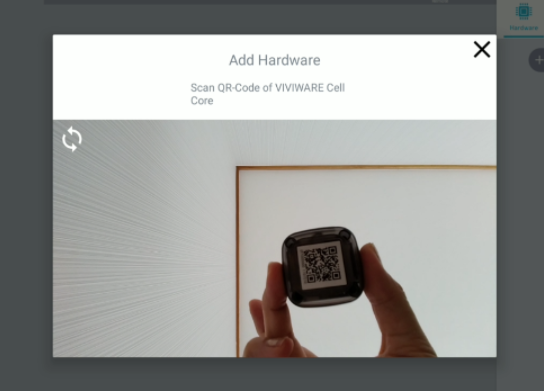
Core をUSB-C 電源に接続してください。
※アップデート中はケーブルを抜かないでください。

[Core ファームウェアアップデート]をタップしてください。
※Coreのアップデートアイコンが表示されない場合は最新バージョンですので、アップデートの必要はありません。
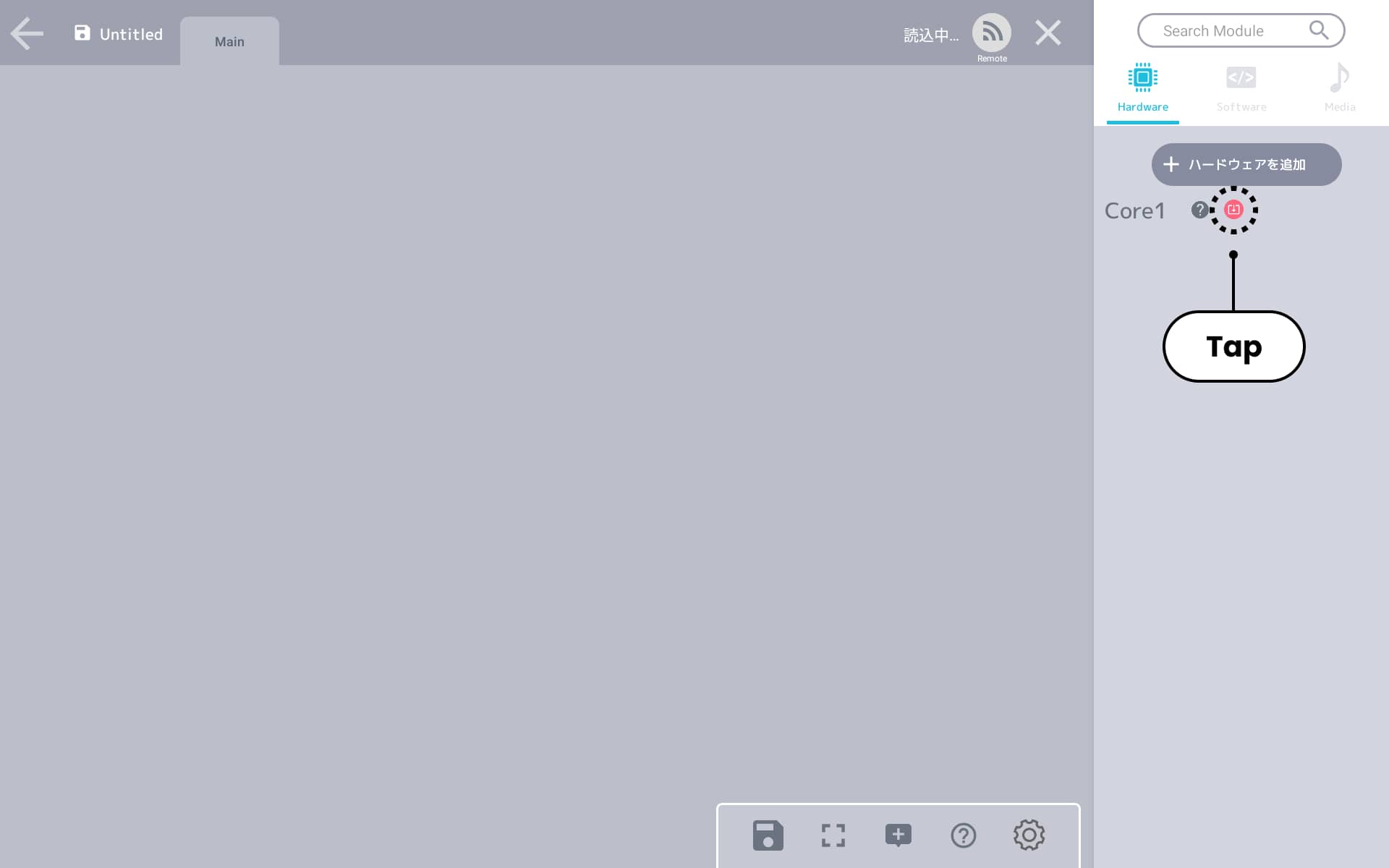
[Start OTA Update]をタップしてください。
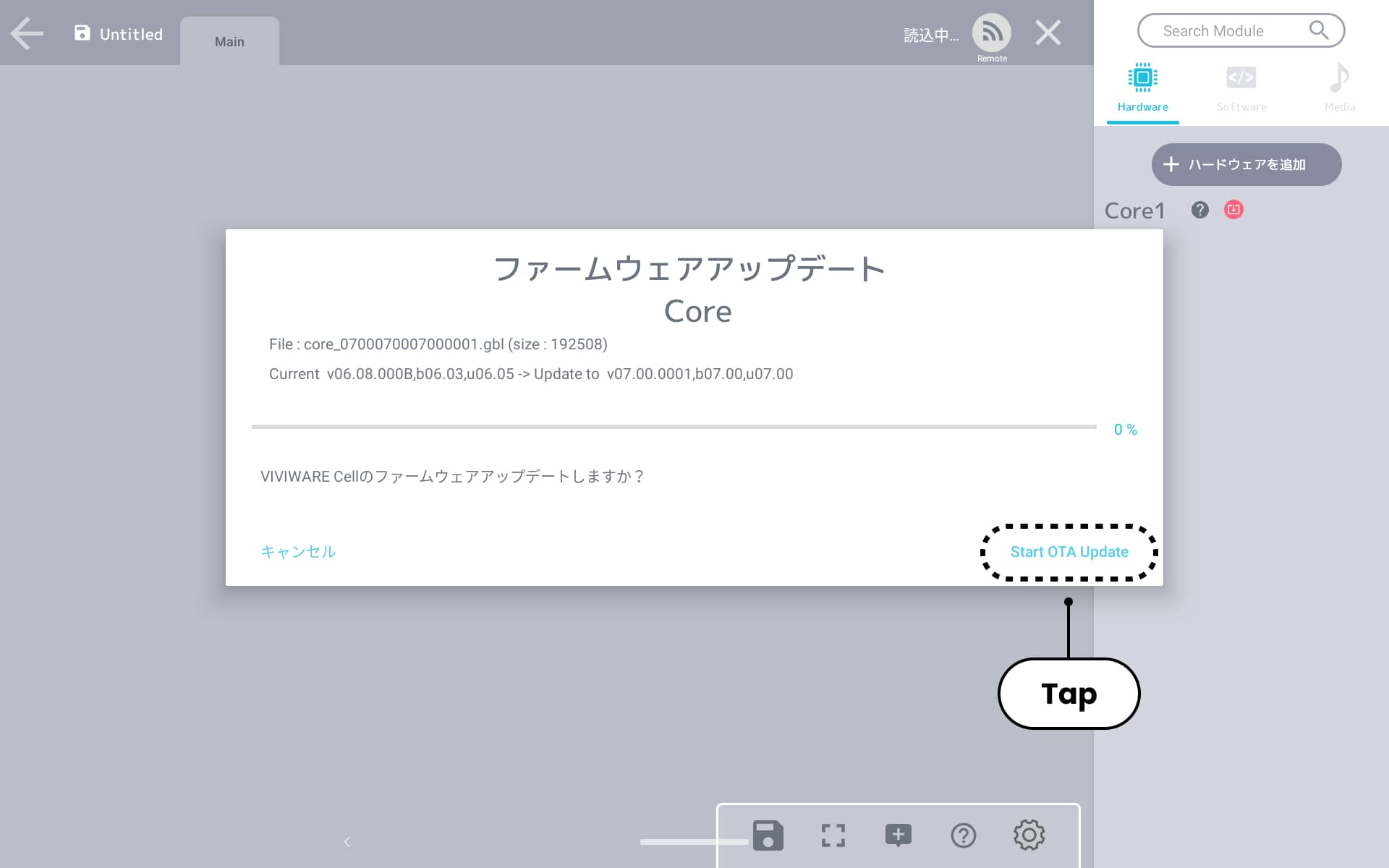
プログレスバーが表示されますのでアップデート完了までお待ちください。
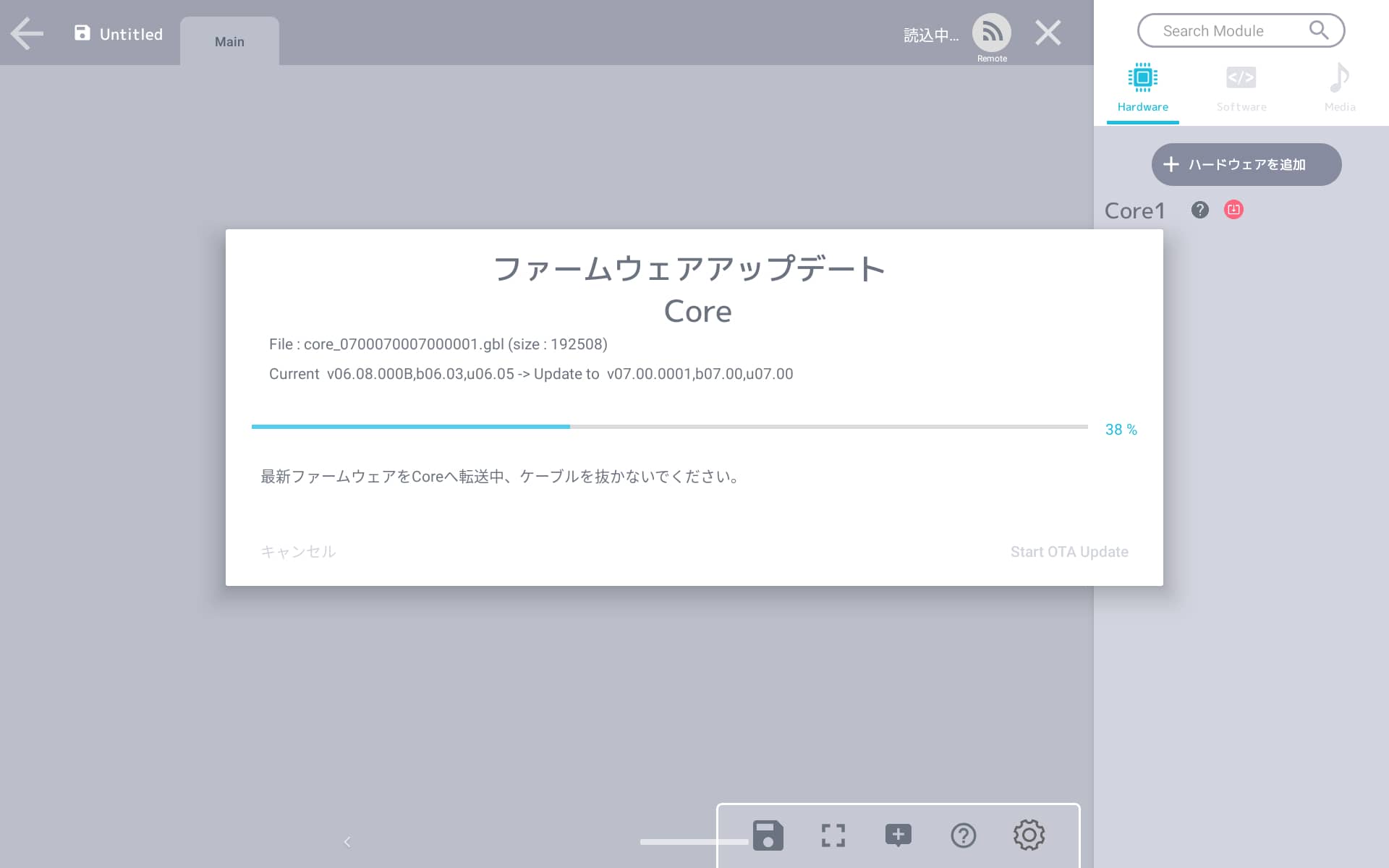
アップデート完了後、[閉じる]をタップしてください。
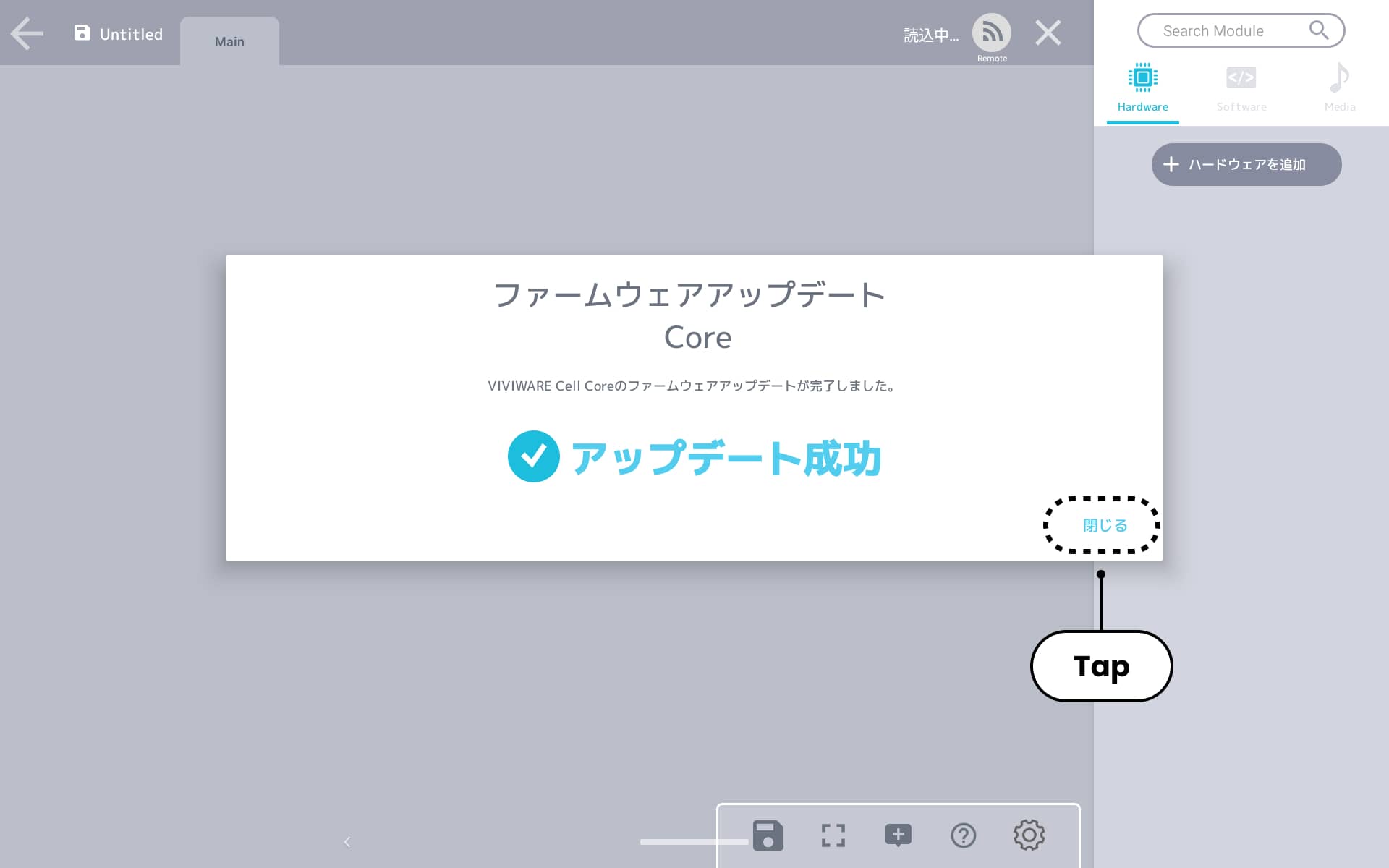
キャンバス画面に再度 Core が表示されていればアップデート完了です。
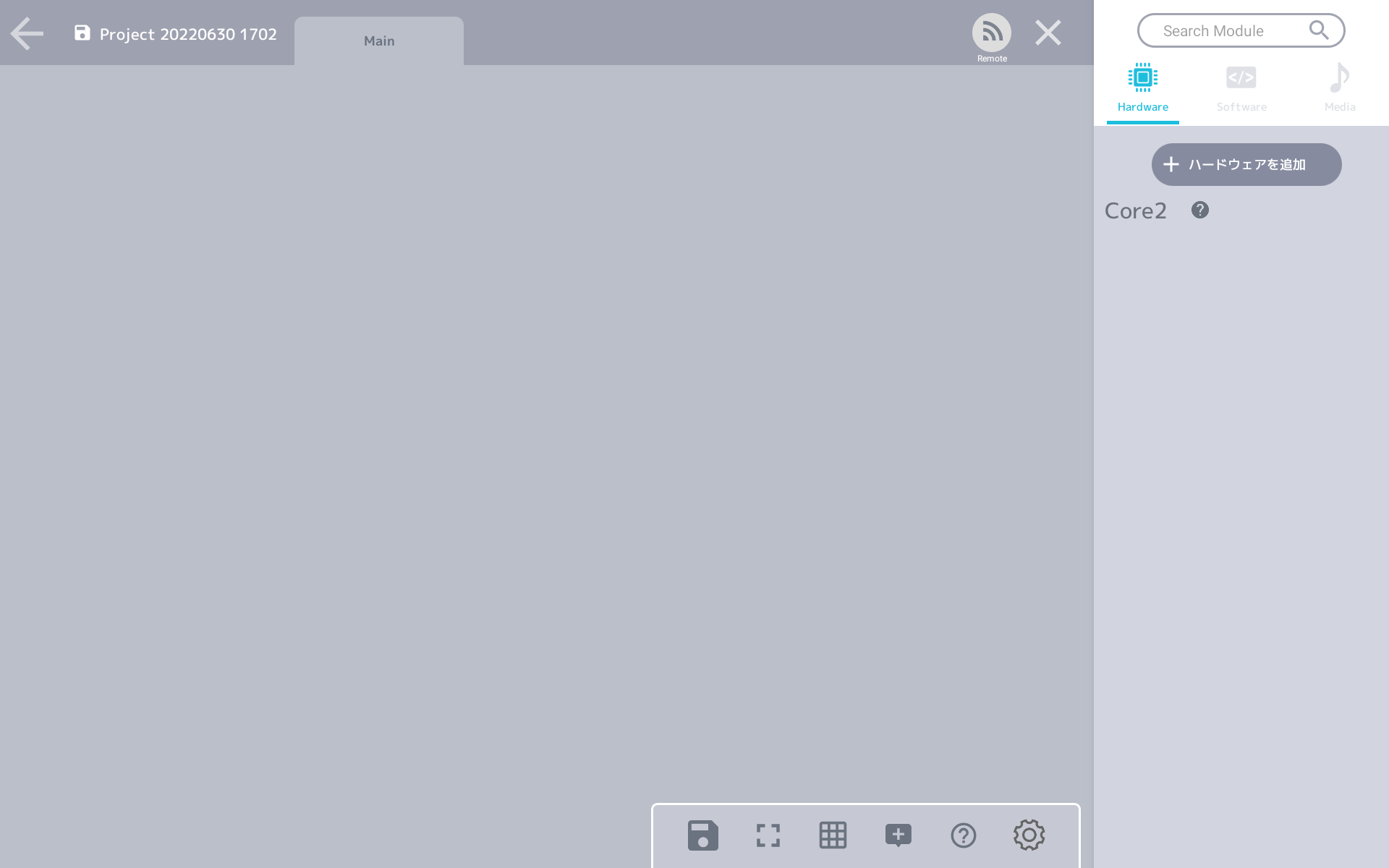
Branchの一括アップデート
Branchは、最大5個まで接続して一度にアップデートができます。(同一Branchでなくても可能)

Branchを5個以下となるようにCoreと接続します。
Core をUSB-C 電源に接続してください。
※アップデート中はケーブルを抜かないでください。

[Branch ファームウェアアップデート]をタップしてください。
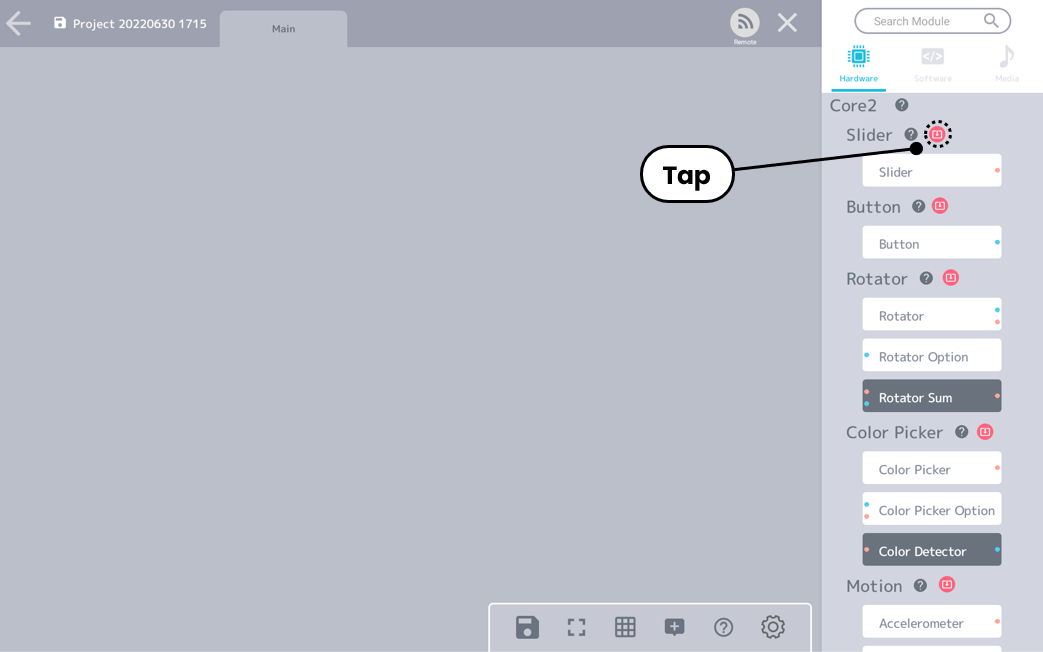
[Start OTA Update]をタップしてください。
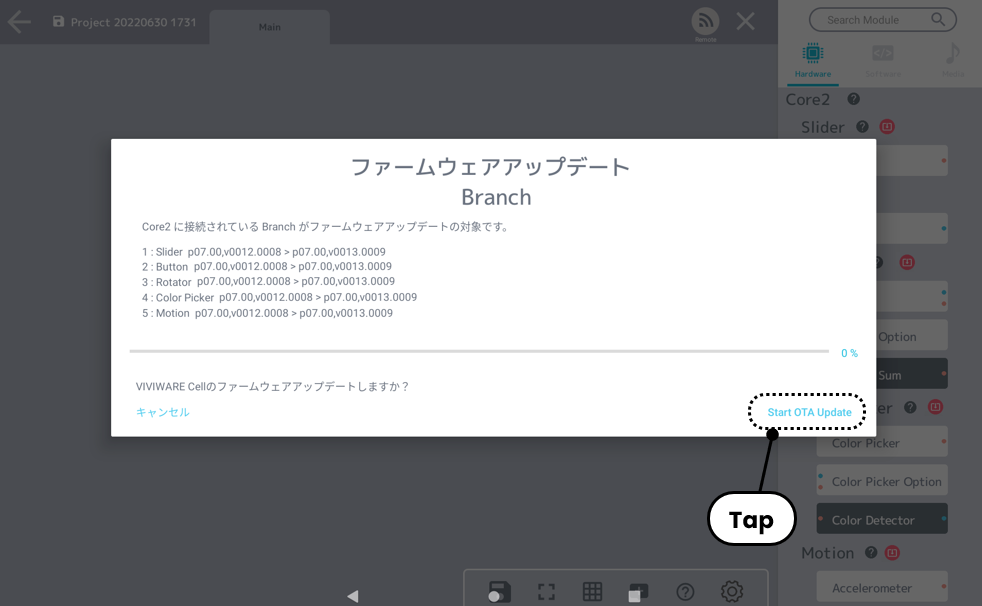
アップデートアイコンが消え、Branchが表示されていれば完了です。
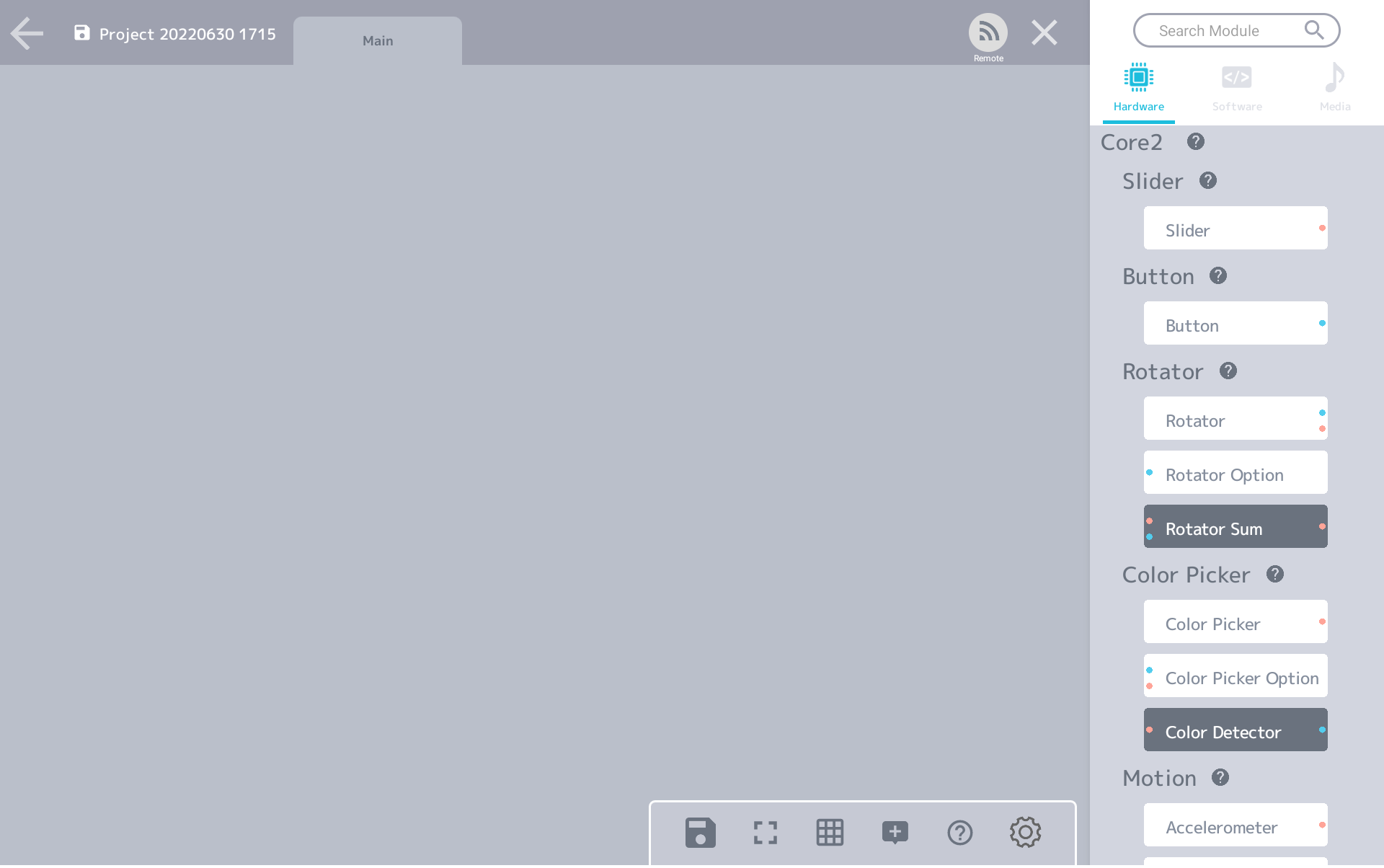
Core、Branchともに、アップデートが必要になるときがあります。
ここではCoreのアップデートを例に説明します。
[+ハードウェアの追加]から、アップデートするCoreを接続してください。
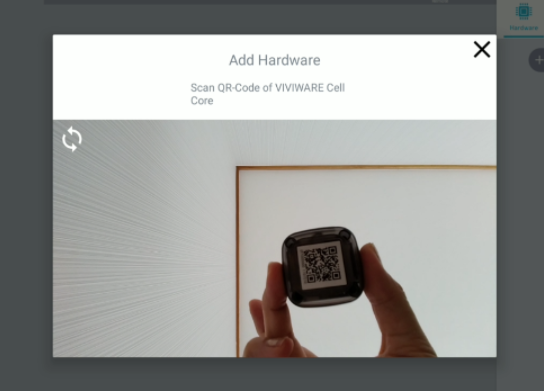
Core をUSB-C 電源に接続してください。
※アップデート中はケーブルを抜かないでください。

[Core ファームウェアアップデート]をタップしてください。
※Coreのアップデートアイコンが表示されない場合は最新バージョンですので、アップデートの必要はありません。
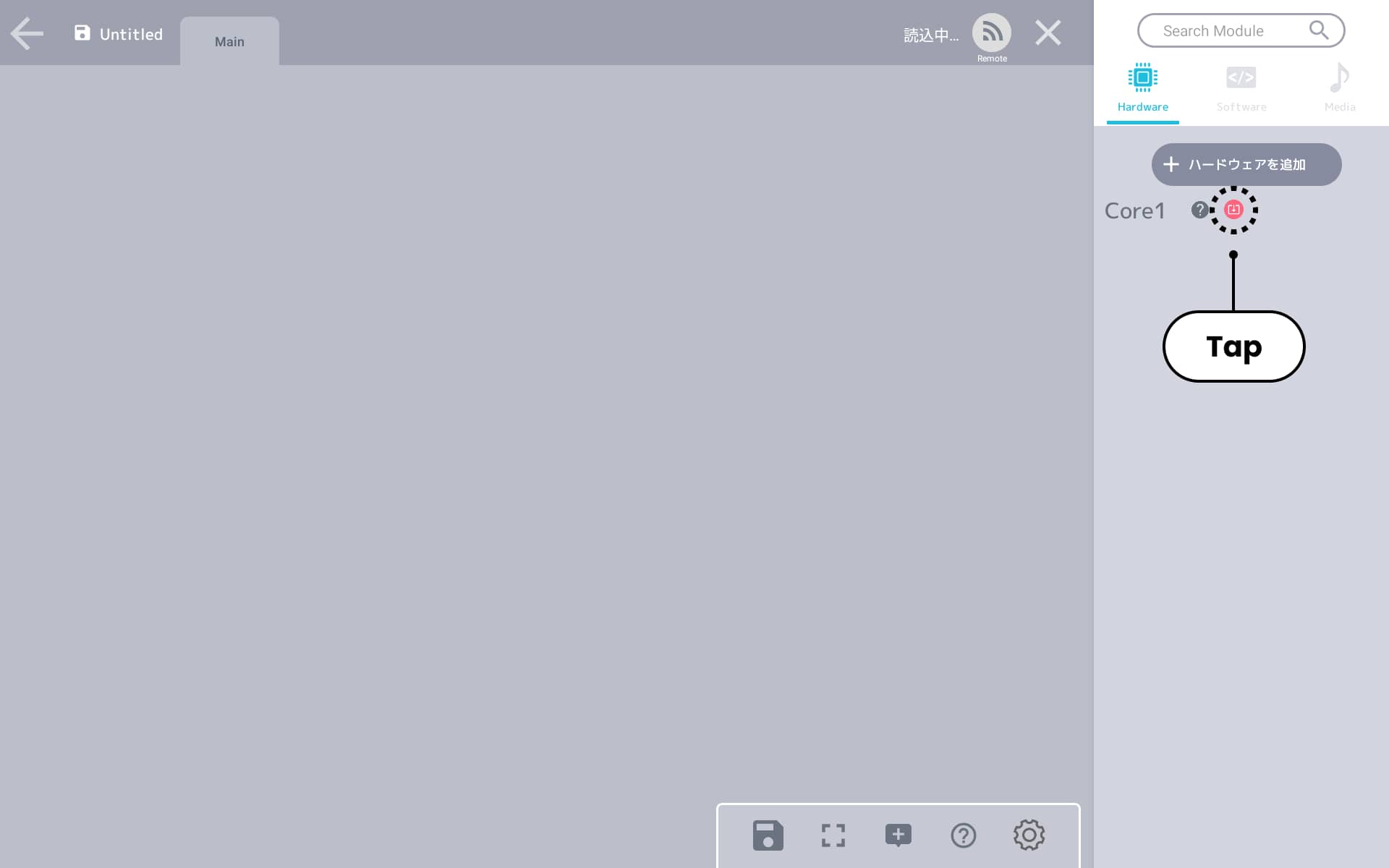
[Start OTA Update]をタップしてください。
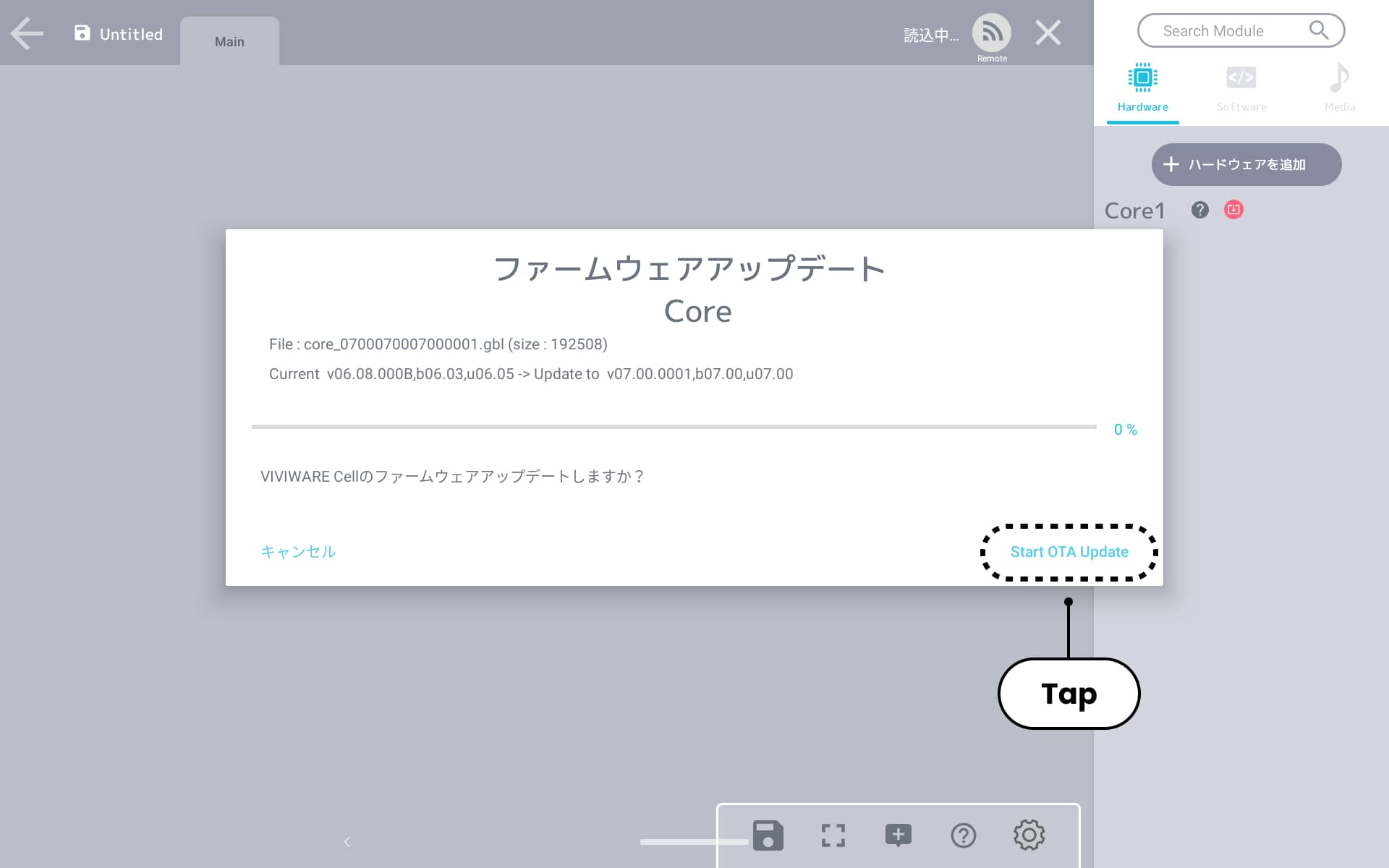
プログレスバーが表示されますのでアップデート完了までお待ちください。
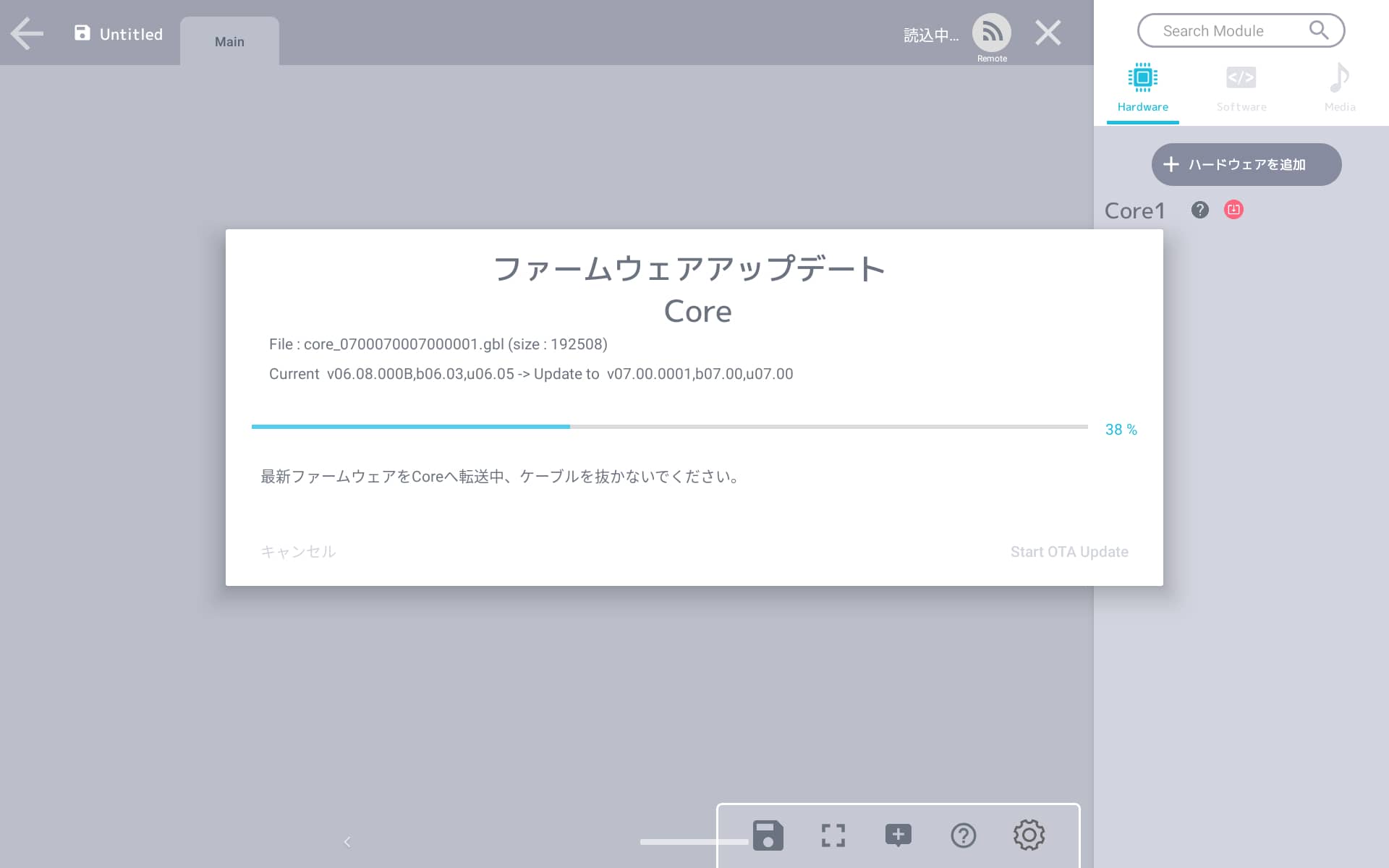
アップデート完了後、[閉じる]をタップしてください。
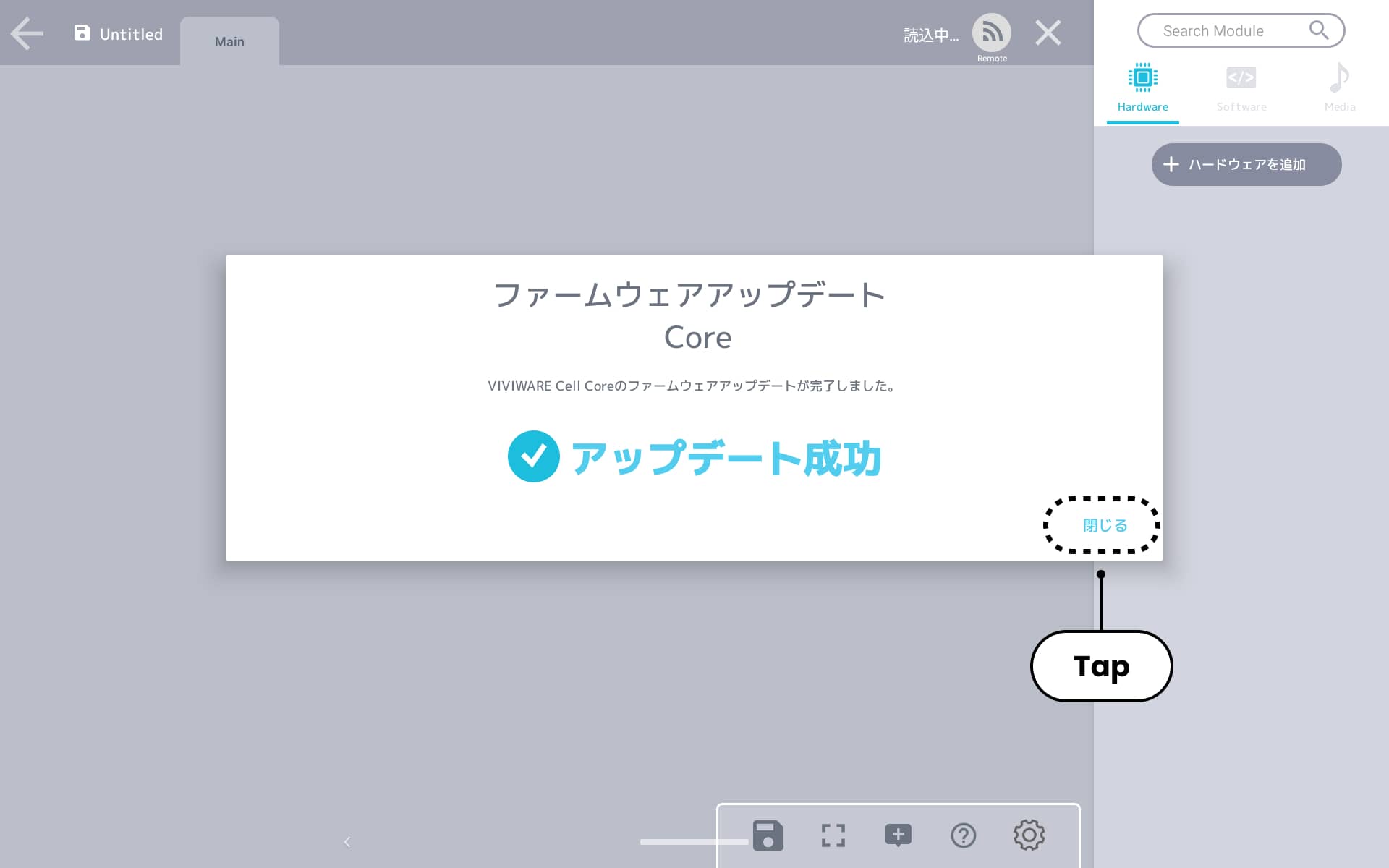
キャンバス画面に再度 Core が表示されていればアップデート完了です。
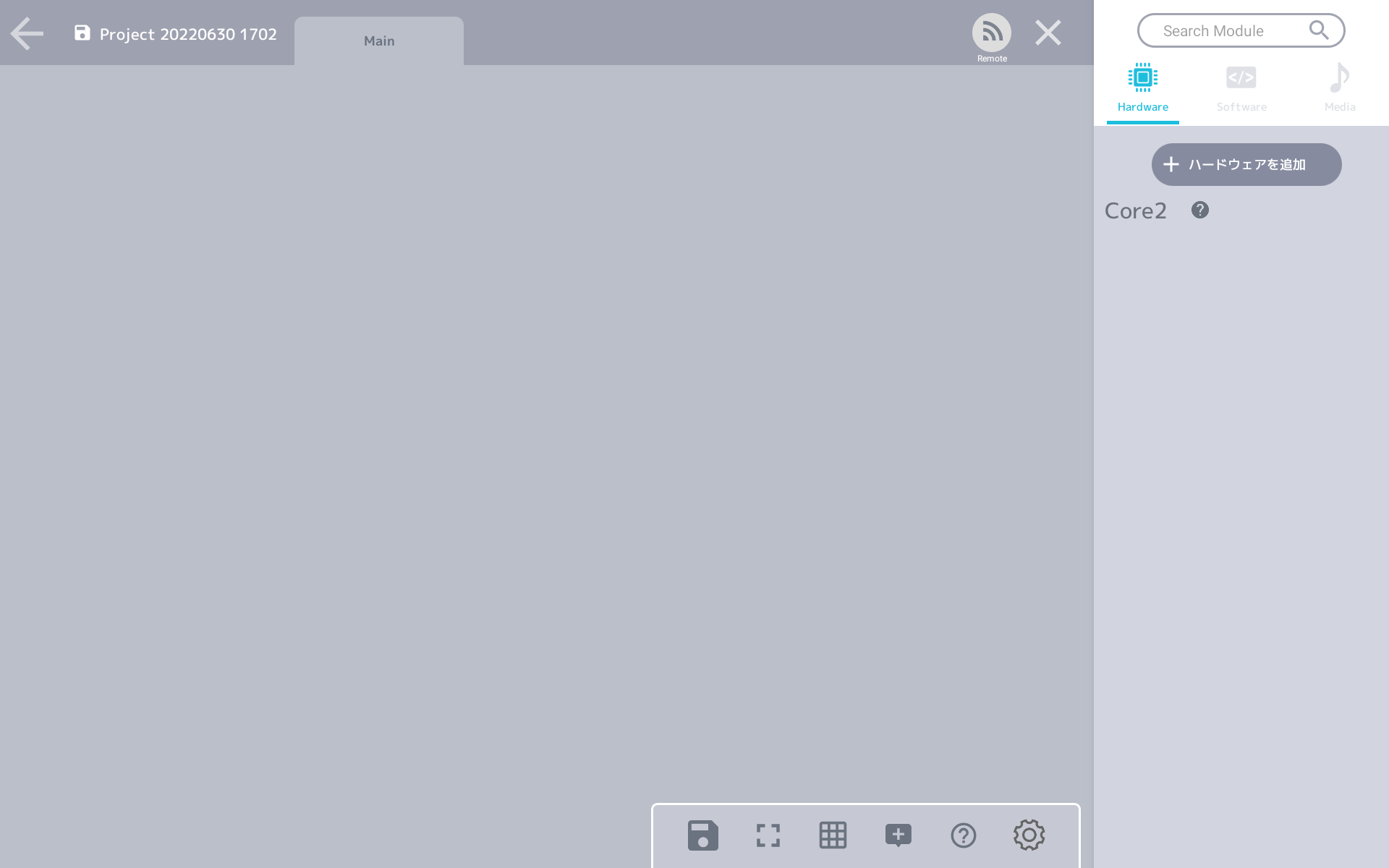
Branchの一括アップデート
Branchは、最大5個まで接続して一度にアップデートができます。(同一Branchでなくても可能)

Branchを5個以下となるようにCoreと接続します。
Core をUSB-C 電源に接続してください。
※アップデート中はケーブルを抜かないでください。

[Branch ファームウェアアップデート]をタップしてください。
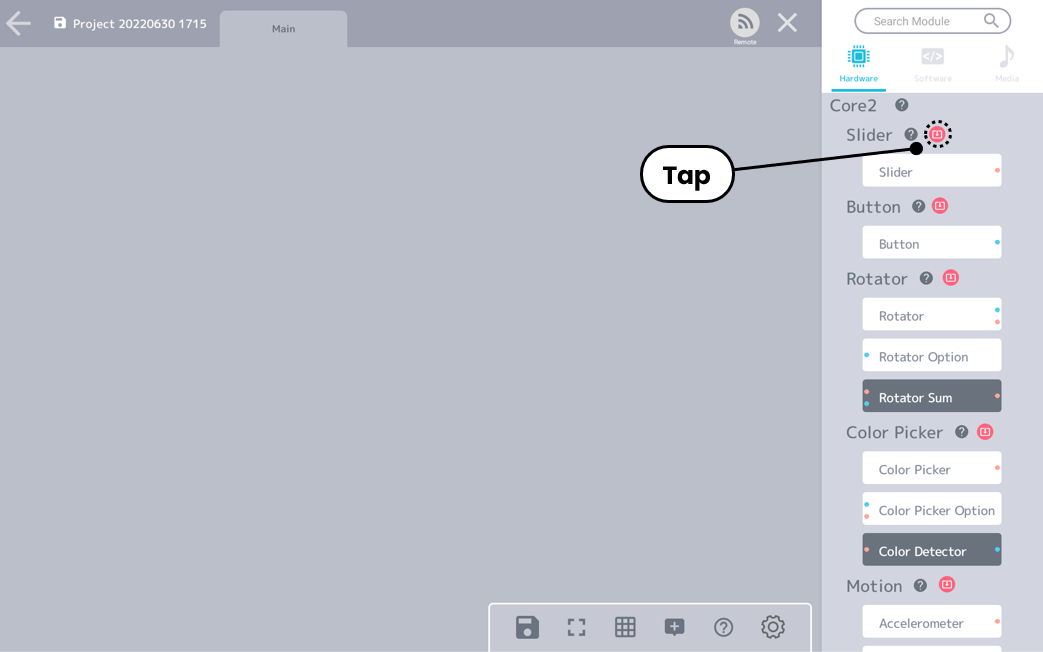
[Start OTA Update]をタップしてください。
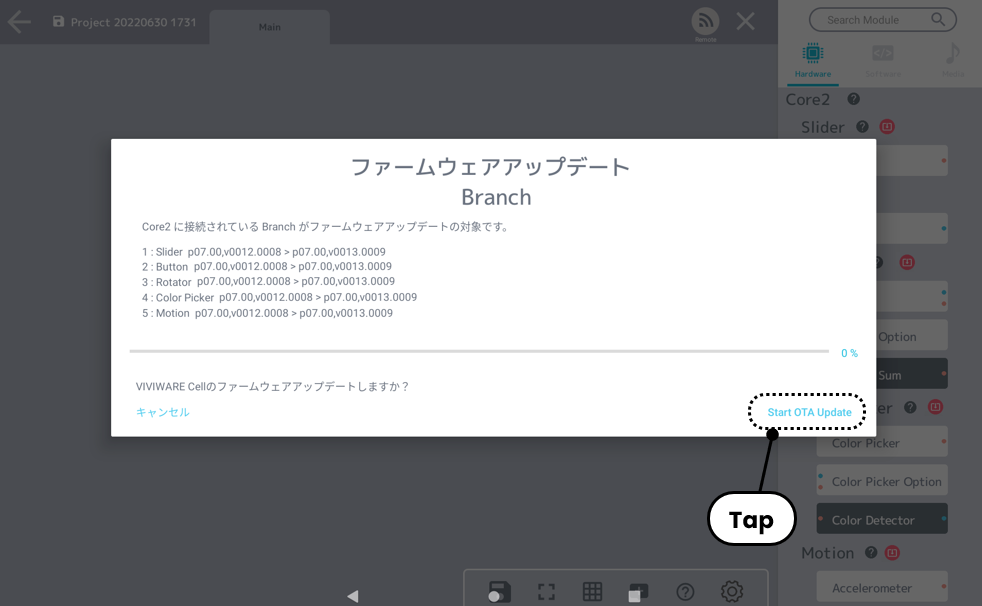
アップデートアイコンが消え、Branchが表示されていれば完了です。